Online elrendezése a tervező névjegykártyák, hogyan kell felkészülni, hogy megfelelő
- elrendezés kép (bal felső)
- Szöveges mezők (bal alsó sarok)
- Formázása elrendezés (jobbra fent)
- Minták és vágólapra másolni szöveget (jobb alsó)
Így fog kinézni a névjegykártyák kész a végleges formájában, vágás után a megfelelő méretre. Bal és felső - összhangban méretek milliméterben.
Belül az általános elrendezés - szaggatott kerettel. Készült a kész névjegy nem is fog. Azonban a keret - nagyon fontos. Tény, hogy ez a határ, ami közelebb áll a szélén ne legyen jelentős az Ön számára az, különösen szöveg vagy logó. Tartsd szemmel ezt, kérem, változó helyét az elrendezés részleteit. Legyen óvatos, ha háttérképet használ az egész egy kis területen. Mivel az ilyen képek pontozott keret nem lehet látni, de ragaszkodni, hogy teszteljék a végeredmény határok ezt még meg.
A szolgáltatás lehetővé teszi, hogy egyoldalas vagy kétoldalas névjegykártyák online. Talán meg kell egy második, hátsó, oldalsó, túl kicsi volt valami nyomtatva. Ezután kattintson a „Party 2” közvetlenül alatta a kép az elrendezés - és látni fogja a 2. oldalon, és szerkesztheti azt.
Ez a rész tartalmazza a különböző eszközöket, amelyekkel szabályozni tudja a megjelenését névjegykártyák. Ez döntően a tervezés névjegykártyák online.
kis méret: kiválaszthatja a legnépszerűbb méretű névjegykártyák - 90h50 85h55 vagy mm mm.
Típusú üzleti kártyák (valójában - orientáció, elrendezés elrendezés): vízszintes vagy függőleges.
Szöveg design. Jelenleg 3 lehetőség, amelyet általában „Standard”, „Business” és a „szöveg”. Beszélünk a teljes összetétele a teljes szöveget. Próbálja ki az összes 3 lehetőség közül lehet választani. Mindenesetre, akkor mozgatni bármilyen vonalak, vagy módosítsa a stílust.
A csoport az eszközök „Háttér Card” - 3 gomb: „kitöltőszínt”, „galéria háttérképeket” és a „Háttér eltávolítása”. Mint a legtöbb gomb kezdetben látható, csak a kép (ikon). A név megjelenik a tooltip, ha lebeg az egeret a gombot.
„Fill Color” gomb - töltse ki az összes azonos kis teljesen sima színes háttérrel. Ha megnyomja ezt a gombot menü „Color”. A színválaszték nem korlátozódik csak azokra 60. terek, amit látsz egyszer ebben a menüben. Az színminták egy mező „Egyéb szín”. Ha rákattint ebbe a mezőbe, akkor egy menü megnyitásához. Ott kiválaszthatja további színek. Vagy ha tudod a kódolás a kívánt színt, akkor azonnal adja meg ugyanazon a területen. Ez csak akkor szükséges, hogy vegye figyelembe, hogy a színek a képernyőn láthatók RGB szabvány. A nyomat a CMYK szín szabvány. A legtöbb árnyalatok általában nem jelent problémát. De néhány némileg eltérhet, például narancs vagy smaragdzöld.
Hozzá egy képet az elrendezés CARDS
„Gallery háttérképek” gomb lehetővé teszi, hogy válasszon ki egy háttérképet a különböző tematikus szakaszok nagy gyűjtemény. Ezek a képek lehetővé teszik, hogy a minta egy kis vonal vonzóbbá. A kiválasztott kép lesz az egész egy kis területen. Ez nem tud mozogni, de a hely a kívánt szöveget kell biztosítani.
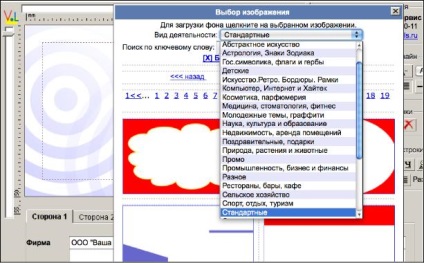
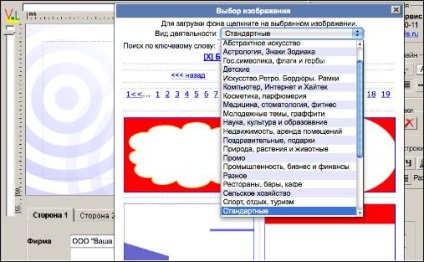

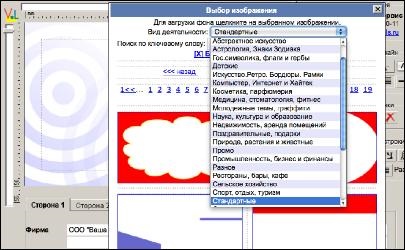
Eszköz csoport „1. kép”. Jelenleg 4 fő gombok: „Töltsön el saját kép”, „katalógus tematikus poszterek”, „Generation egy kétdimenziós vonalkód QR”, „Generation lineáris vonalkód”. Ha használjuk őket, hogy az online kis elrendezést válasszon ki egy képet, akkor ott lesz még a gombok. Kiegészítő gombok módosíthatja vagy törölheti a kép: nagyítás, nagyítás, forgatás, nyúlik az egész kis területen, hogy visszatérjen az eredeti méretére.
A gomb a „Load saját képet” lehetővé teszi, hogy válasszon a számítógépen logó vagy fénykép fájlt, és helyezze a tervezési névjegykártyák online. A fájl kiterjesztése legyen jpg, gif, png, bmp, svg, tif és nem nagyobb, mint 1,5 MB. A kép lehet mozgatni különböző helyeken az elrendezés. Vigyük a kurzort a kép fölé, és tartsa lenyomva a bal egérgombot, húzza a képet a képernyőn. Meg tudjuk változtatni a méretét illusztrációk - kattintson rá az egérrel (a téglalap jelenik meg a határon), majd mozgassa az egeret a sarokban a téglalap, nyomja meg az egér bal gombját nyomva, és mozgassa az egeret a kívánt irányba húzódó, vagy szorította a képet. Annak érdekében, hogy az arányokat, tartsa lenyomva a SHIFT billentyűt a billentyűzeten.
Gomb „katalógus tematikus poszterek” - a választás a logók, emblémák, képek a beépített könyvtárból. Forgalomba poszterek weblapnézetben névjegykártyák, lehet őket mozgatni, átméretezni.
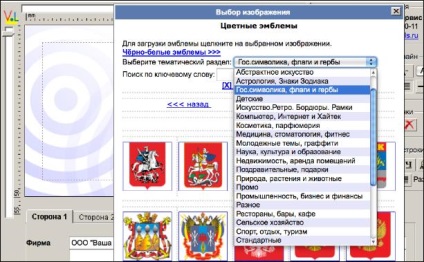
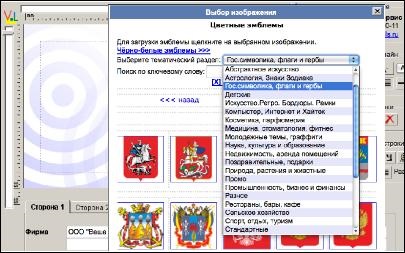
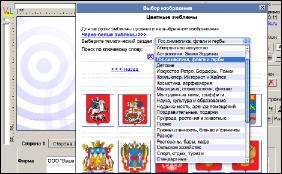
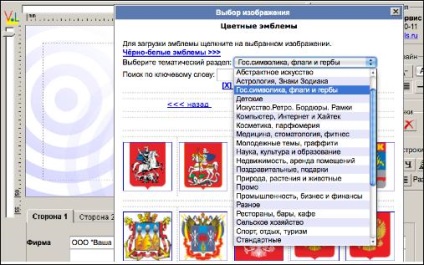
Vonalkód és További képek
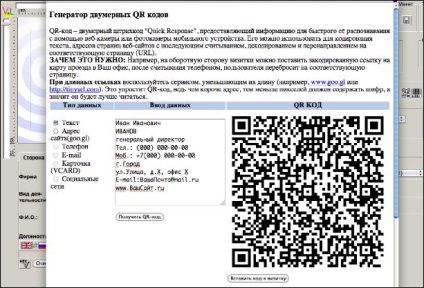
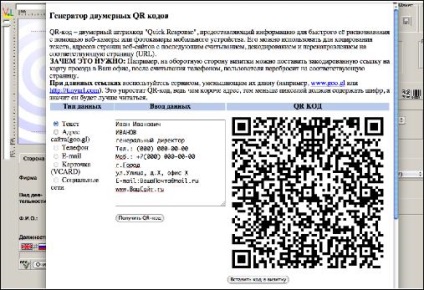
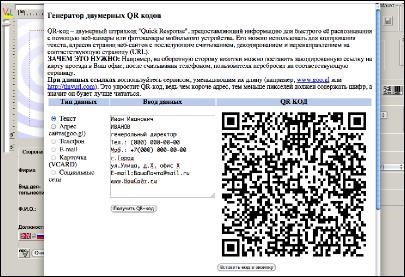
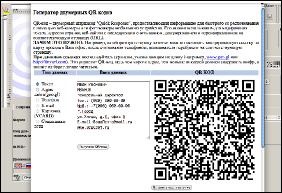
Az eszköz csoport „2. kép” - az egyik fő gomb „Töltse le a képét”. Ha a kép betöltődik, vannak további gombok átméretezni, forgatni, törölni.
Ennek eredményeként a „Picture 1” és „2 kép”, akkor tegye mindkét oldalán az online névjegykártyák saját képeket 2 elrendezés.
Tool Group „Distribution” - kölcsönös összehangolására több sornyi szöveget. Ezek igazodnak, a bal oldalon, a jobb oldalon, a felső vagy alsó. Húrok is középre a függőlegesen vagy vízszintesen. Lehetőség van arra is, hogy osztja a szöveget a függőleges vagy vízszintes vonal, azaz, hogy nem ugyanaz a közöttük lévő szünetek. Periódusai, hogy valóban ugyanúgy néz ki, van egyvonalban vonalakat kell állítani az azonos betűméretet.
Ne használjon szóközt, hogy összehangolják a szöveget, vagy helyezze néhány konkrét helyen! A precíziós hiányosságokat nem lehet elérni. Az ilyen célokra, mozog az egész húr, és kérje a megfelelő beállítást a „tulajdon vonal”.
Eszköz csoport „teljes védelem” lehetővé teszi, hogy változtatni a szöveg egyszerre, minden szövegrészt a modell névjegy. Kiválaszthatja a betűtípust, növelheti vagy csökkentheti annak méretét, válassza ki a színt, és az összehangolás. Van is egy vízszintes vagy függőleges vonal teljes szélességében a cut-szelvény. A vonal lehet mozgatni a megfelelő hely az Ön számára.
Lásd: „sablonok”, és vágólapra másolni szöveget
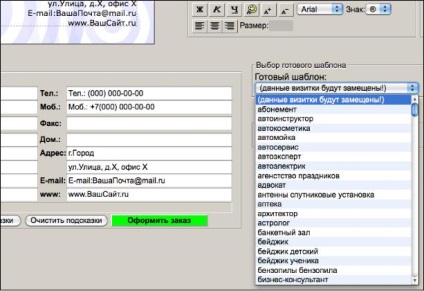
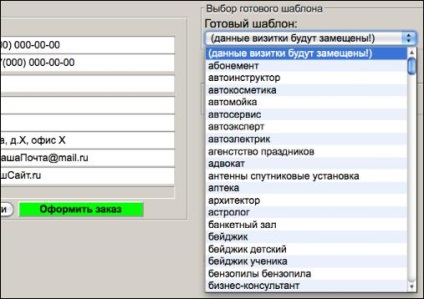
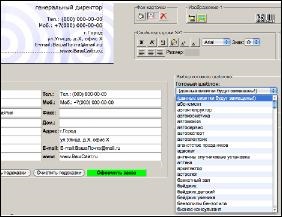
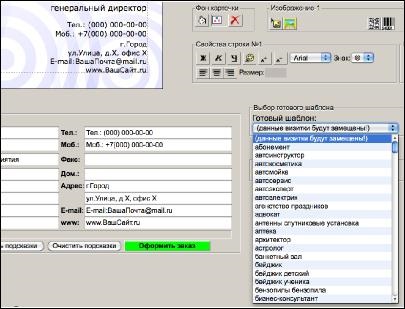
Itt lehet kiválasztani a kész sablon online üzleti kártyák különböző szakmák és tevékenységek: egy kis taxi, kis légkondicionálók, fodrász névjegy, ügyvéd, szállodák és még sok más. A sablon már megfelelő képet, és a szöveg megadott helyen és stílus. Csak akkor van szükség, hogy adja meg az adatait. Sablonok használatával - egy jó módja annak, hogy hozzon létre egy ál névjegykártyák online minimális állásidő.
A puffer megkönnyíti az szövegének a két fél között a névjegykártyák. Azt is fel lehet használni, ha csinál egy sorban több hasonló elrendezésben.
Előfordulhat, hogy a tervező nem fér el az ablakban a számítógép képernyőjén, annak minden gombok, ikonok és menük. Ezután vegye figyelembe, hogy a csoportok eszközöket lehet mozgatni. Bármilyen blokk akkor húzza a kurzort egy megfelelő hely az Ön számára. Csak akkor lesz a szemed előtt, hogy szükség van. Szükségtelen, hogy továbbra is túl a szélén az ablakon.